Guide complet pour réparer des briques de l'iPhone après la mise à jour iOS
May 23, 2025 • Déposé à: Solutions Mobiles Complètes • Des solutions éprouvées
La mise à jour iOS de l'iPhone a toujours été une manipulation risquée, en particulier lorsque vous essayez une nouvelle version d'iOS. La version iOS 14/15 est téléchargée massivement ces jours-ci. Bien que la plupart des utilisateurs aient des commentaires positifs pour la version iOS améliorée, il y a beaucoup d'utilisateurs qui sont confrontés à des inconvénients. Par exemple, nous avons reçu des commentaires de quelques utilisateurs qui se plaignent des briques d'iPhone après la mise à jour iOS 15/14. Si votre appareil a également été brossé lors de la mise à jour iOS, suivez ce guide et réparez votre téléphone tout de suite.
Partie 1 : Pourquoi produisent-ils des briques d'iPhone après la mise à jour iOS ?
Vous pourriez déjà savoir que la version stable d'iOS n'est pas encore terminée. Les utilisateurs ne peuvent télécharger que le profil d'iOS depuis le Centre des développeurs d'Apple. Étant donné qu'il ne s'agit pas d'une version stable d'iOS, il comporte de nombreux pièges. Après avoir mis à jour votre téléphone vers iOS 14/15, il peut apparaître un comportement inattendu. Le pire des cas est qu'il pourrait ne plus répondre.
Le niveau de dégâts qu'une version instable d'iOS peut faire sur votre téléphone est totalement subjectif. Bien qu'il n'y ait aucune attaque de sécurité sur votre appareil, mais il peut effacer vos données ou un pilote pourrait sembler mal fonctionner aussi. Le pire des cas, c'est qu'il peut faire de la brique douce ou dure votre appareil. Heureusement, vous pouvez résoudre le problème de briques d'iPhone sur iOS 14/15. Nous avons fourni 2 solutions simples et infaillibles pour cela.
Partie 2 : Comment réparer l'iPhone iOS 14/15 en brique à l'aide d'iTunes ?
Une des solutions les plus réalisables pour réparer votre iPhone après avoir été en brique est en le connectant à l'iTunes. Bien que, tout en résolvant ce problème, il est probable que les données de votre appareil seraient totalement effacées. Depuis qu'iOS 14/15 bloque l'iPhone de façon inattendue, vous devez entrer votre appareil dans le mode de récupération pour le réparer. Néanmoins, si vous avez déjà pris la sauvegarde de vos données sur iTunes, vous pouvez également la restaurer ultérieurement.
Il est toujours recommandé d'effectuer une sauvegarde complète de vos données avant de mettre à jour votre appareil sur iOS 14/15. Maintenant, si votre iOS 14/15 bloque l'iPhone, suivez ces étapes pour le restaurer.
1. Pour commencer, vous devez mettre votre téléphone en mode de récupération. Cela peut être fait en connectant initialement le câble d'éclairage à votre iPhone. Assurez-vous qu'il n'est pas connecté à votre système à partir de maintenant.
2. Maintenant, appuyez longuement sur le bouton Accueil de votre appareil pendant au moins 3-5 secondes en le connectant à votre système. Lancez iTunes sur votre système et vous verrez l'écran de votre appareil qui affiche le symbole d'iTunes. Cela mettra votre appareil en mode de récupération.
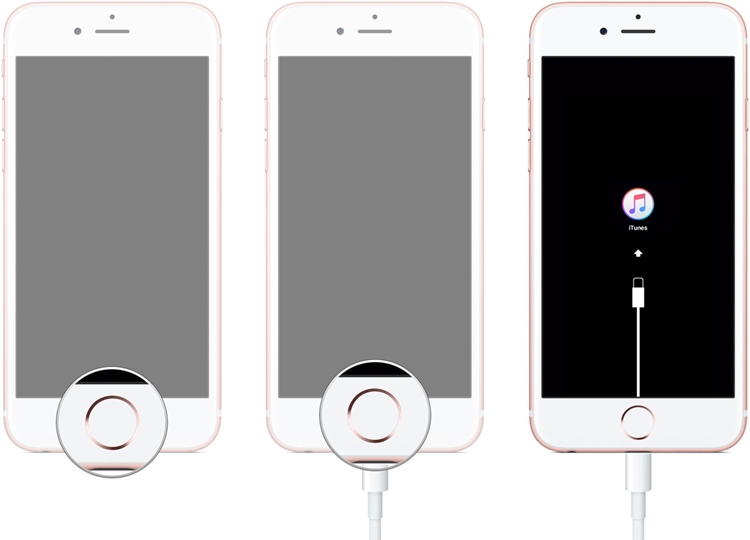
3. Dès que vous lancerez iTunes, il détectera automatiquement un problème avec votre appareil. Vous recevrez le message contextuel suivant sur iTunes, en demandant la restauration ou la mise à jour de votre appareil. Comme le problème a été causé par l'installation d'iOS 14/15, il peut être résolu en rétablissant votre téléphone. Par conséquent, cliquez sur le bouton "Restaurer" et attendez un moment car iTunes réparerait votre appareil.
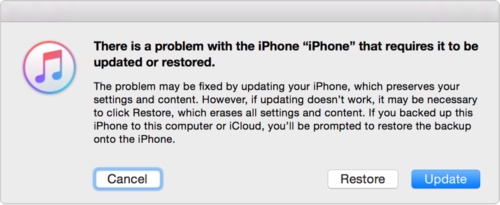
4. Il arrive parfois que les utilisateurs ne reçoivent pas le message local et doivent restaurer leur appareil manuellement. Pour ce faire, sélectionnez votre appareil sur iTunes et visitez la section de récupération. Vous recevrez le message suivant, vous demandant de restaurer votre appareil aux paramètres d'usine. Cliquez simplement sur le bouton "Restaurer" pour le résoudre.
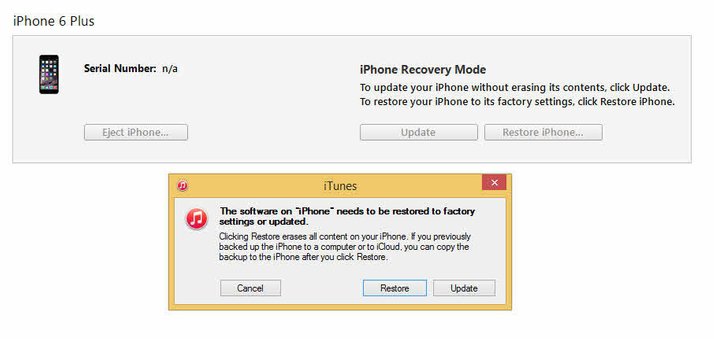
5. Par la suite, vous pouvez toujours restaurer votre sauvegarde. Pour ce faire, visitez la section "Résumé" de votre appareil et cliquez sur l'option "Restaurer la sauvegarde".
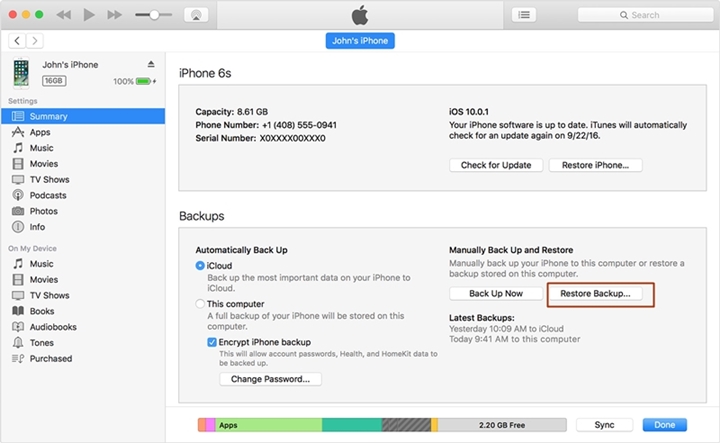
Partie 3 : Comment réparer iOS 14/15 en brique en utilisant le logiciel Récupération du système iOS ?
Tout en prenant l'aide d'iTunes pour réparer iOS 14/15 en brique, vous risquez de perdre vos données. Si vous ne souhaitez pas que votre appareil subisse une perte de données et corrigez ce problème, pensez à utiliser Dr.Fone - Réparation du système iOS. Il s'agit d'une solution unique pour résoudre divers types de problèmes liés à iOS (comme le redémarrage, l'écran vierge, le logo Apple, l'écran bleu de la mort, etc.).
Compatible avec toutes les versions d'iOS, il fonctionne sur tous les principaux périphériques iOS (iPhone, iPad et iPod Touch). L'application de bureau est disponible pour les deux, Windows et Mac. En utilisant Ios System Recovery "récupération du système iOS", vous pourrez résoudre le problème de la brique sur votre appareil sans problème. Pour résoudre le problème de briques d'iphone sur iOS 11, procédez comme suit :

Dr.fone Toolkit - Réparation du système iOS
Réparer l'erreur du système iPhone sans perte de données
- Ne réparer que votre iOS à la normale, pas de perte de données du tout.
- Correction de plusieurs problèmes du système iOS Bloqué en mode de récupération, Logo blanc d'Apple, écran noir, Démarrage en boucle, etc.
- Corriger d'autres erreurs iPhone et iTunes, telles que Erreur iTunes 4013, Erreur 14, Erreur iTunes 27,Erreur iTunes 9 et plus.
- Fonctionner pour tous les modèles d'iPhone, iPad et iPod touch.
- Entièrement compatible avec le dernier iOS 10.3.

1. Lancez la récupération du système dr.fone iOS sur votre Windows ou votre Mac. Vous pouvez toujours le télécharger à partir de son site officiel. Après avoir lancé dr.fone toolkit, cliquez sur l'option "Récupération du système".

2. Connectez votre périphérique iOS au système et attendez que l'application le reconnaisse. Une fois cela terminé, cliquez sur le bouton "Démarrer" pour continuer.
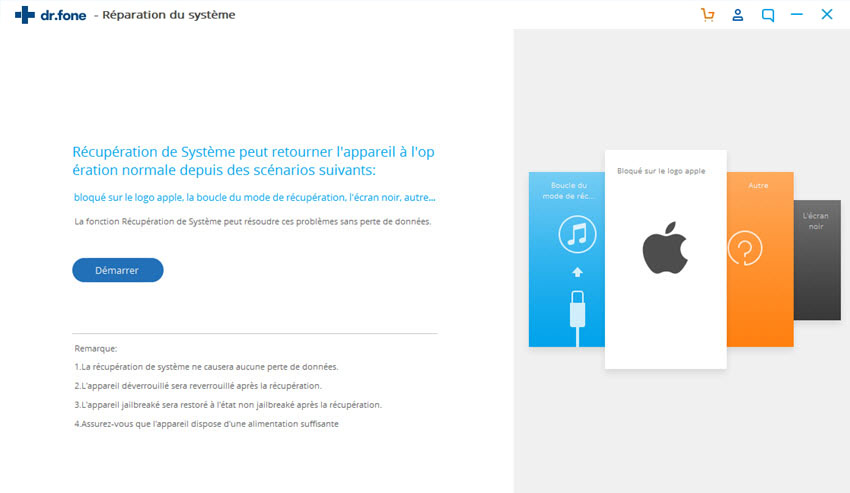
3. Suivez les instructions à l'écran pour mettre votre appareil dans le mode DFU (Mise à jour du microprogramme du périphérique). Pour ce faire, maintenez le bouton d'alimentation et d'accueil simultanément pendant au moins 10 secondes. Maintenant, lâchez le bouton Alimentation tout en maintenant le bouton Acceuil enfoncé jusqu'à ce que votre appareil entre en mode DFU.
4. L'interface vous demandera de fournir des informations relatives à votre appareil pour télécharger son microprogramme. Assurez-vous que vous fournissez des informations correctes relatives à son modèle, son numéro d'appareil, etc. Cliquez sur le bouton "Télécharger" pour continuer.
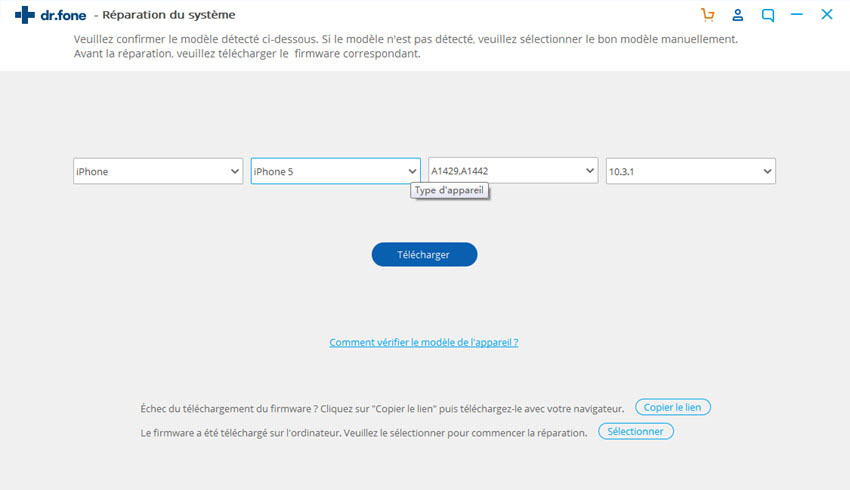
5. Cela amorcera le processus de téléchargement. Attendez un moment car l'application télécharge le firmware essentiel de votre appareil pour le réparer.
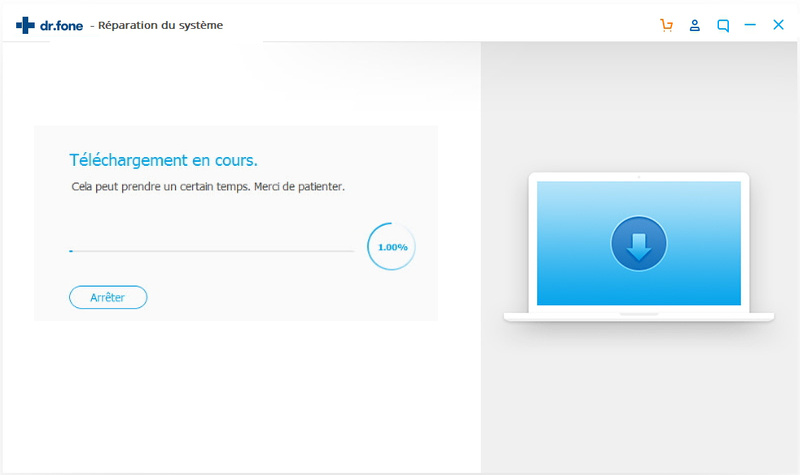
6. Dès que le téléchargement sera terminé, l'application commencera automatiquement à réparer votre appareil iOS. Donnez-lui un certain temps et ne déconnectez pas votre appareil pendant cette étape.
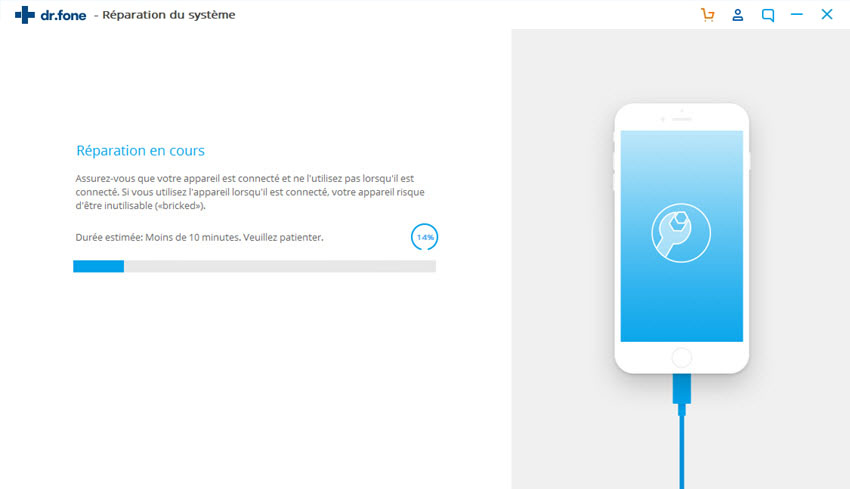
7. Enfin, votre appareil sera redémarré en mode normal après avoir corrigé son problème. Si vous n'obtenez pas les résultats souhaités, vous pouvez cliquer sur le bouton "Essayer encore" pour répéter le processus.
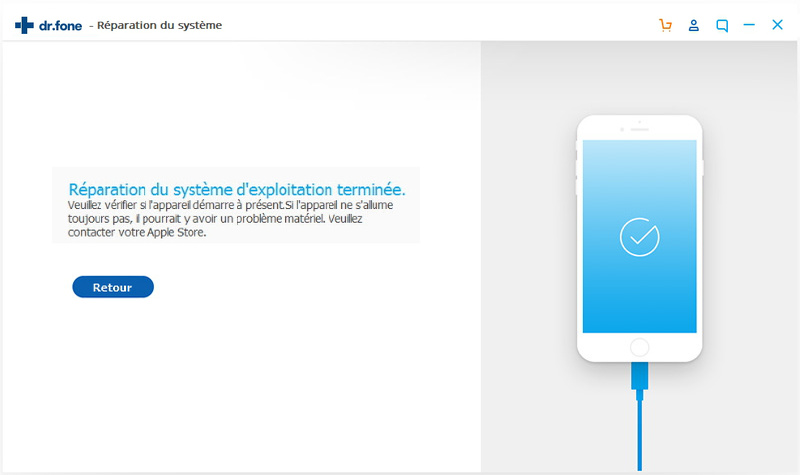
En suivant les suggestions énumérées ci-dessus, vous pourrez surmonter le problème des briques d'iPhone sur après la mise à jour iOS sans problème. Allez-y et donnez à Dr.Fone - Réparation du système iOS un essai et réparez votre appareil iOS. Si vous faites face à tout type de problème tout en l'utilisant, n'hésitez pas à nous en faire part. Nous vous reviendrons avec une solution en un rien de temps.

















Blandine Moreau
staff Rédacteur